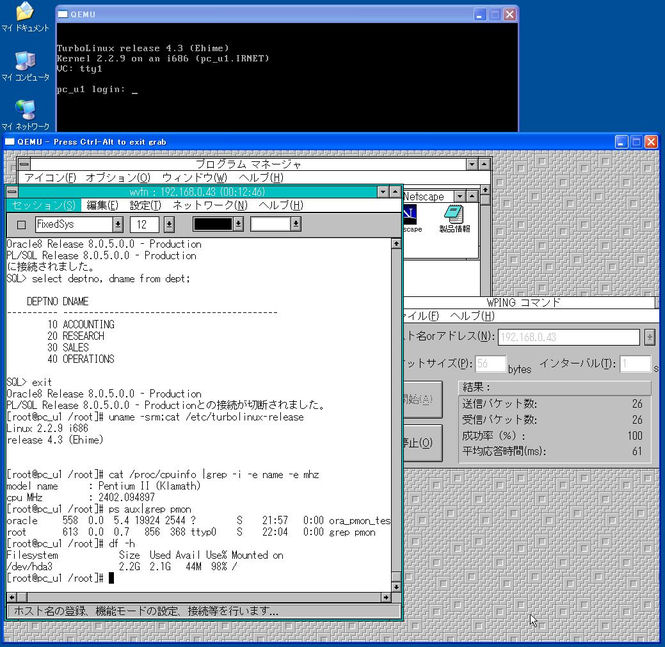・CPU:Am486 DX4 (100MHz)
・メモリ:48MB (16MB+32MB[72pin])
・ビデオアダプタ:Trident GUI 9440AGi(VRAM=1024KB:800x600x256色)
・ドライブ構成:Linuxパーティション:/dev/hda3(約2.4GB), swapパーティション:/dev/hda6(約0.1GB)
※Windows 3.1(FAT16)パーティションもありIDE HD全体では4.3GB。
・LANカード:NE2000(ISA)互換カード(I/Oポート=0x300, IRQ=5)
・OS:TurboLinux 4.3 (TurboLinuxの主な入門書[TurboLinux 3.0用とその続編の4.x用])
・アプリケーション:Oracle 8.0.5 サーバ他
・実機上のTurboLinux 4.3デスクトップ(800x600)と/etc/XF86Configの内容
・CPU:Core 2 Duo E6600(2.4GHz)
・メモリ:3GB
・OS:Windows XP Professional SP2
・Xサーバ:Xming, X-Server, Astec-X
ここでは物理ディスクと全く同じ容量の仮想ディスクを使用することを前提とします。
この場合のQEMU環境への移行手順の流れは次のようになります。
(1)物理ディスクからの仮想ディスク(イメージファイル)作成
(2)仮想ディスク内ネットワーク設定情報の変更
(3)TurboLinux 4.3の利用(Xサーバ利用)
TurboLinux 4.3がインストールされた物理ディスクを別のLinuxマシンにスレーブ接続します。
例えばTurboLinux 4.3の物理ディスクが/dev/hdbとなる場合はLinux環境で以下のddコマンドを実行します。
# dd if=/dev/hdb of=tl43-flat.img
続いてこの仮想ディスクの構成を次のように確認します。
# fdisk -lu tl43-flat.img
設定する必要があります シリンダ数.
あなたは特別機能メニューからこれを行なうことができます
Disk tl43-flat.img: 0 MB, 0 bytes
240 heads, 63 sectors/track, 0 cylinders, total 0 sectors
Units = セクタ数 of 1 * 512 = 512 bytes
Disk identifier: 0x6f13e75f
デバイス Boot Start End Blocks Id System
tl43-flat.img1 * 63 2464559 1232248+ 6 FAT16
tl43-flat.img2 2464560 3084479 309960 5 拡張領域
tl43-flat.img3 3084480 7953119 2434320 83 Linux
tl43-flat.img4 7953120 8406719 226800 13 不明
領域 4 は異なった物理/論理終点になっています:
物理=(554, 239, 63) 論理=(555, 239, 63)
tl43-flat.img5 2464623 2887919 211648+ 6 FAT16
tl43-flat.img6 2887983 3084479 98248+ 82 Linux swap / Solaris
|
仮想ディスク(イメージファイル)を作成したLinux上で仮想ディスク内ネットワーク設定情報を変更します。
- 前提条件
TurboLinux 4.3内でOracleサーバを使用するためにTurboLinux 4.3のIPアドレスは固定にします。
ここではQEMU on WindowsでTAP型を使用することを想定しIPアドレスを192.168.0.43とします。
※192.168.0.43の43はTurboLinux 4.3の数字(4と3)を意味します。
- 仮想ディスクのマウント
次のように仮想ディスクをマウントします(3084480はLinux領域の開始セクタ番号)。
# mount -o loop,offset=$((512*3084480)) tl43-flat.img /mnt
- ネットワークカードの設定変更
# vi /mnt/etc/conf.modules
「options ne io=0x300 irq=5」を「options ne io=0x300 irq=9」に変更します(QEMUでの固定値に合わせます)。
- ネットワーク設定情報の変更
(a)# vi /mnt/etc/sysconfig/network
「GATEWAY=元の情報」を「GATEWAY=192.168.0.1」に変更します。
(b)# vi /mnt/etc/sysconfig/network-scripts/ifcfg-eth0
・「IPADDR=元の情報」を「IPADDR=192.168.0.43」に変更します。
・「NETWORK=元の情報」を「NETWORK=192.168.0.0」に変更します。
・「BROADCAST=元の情報」を「BROADCAST=192.168.0.255」に変更します。
(c)# vi /mnt/etc/resolv.conf
「nameserver 元の情報」を「nameserver 192.168.0.1」に変更します。
(d)# vi /mnt/etc/hosts
必要に応じて変更します。
(e)# vi /mnt/etc/sysconfig/static-routes
「eth0 net 元の情報 netmask 255.255.255.0 gw ...」の元の情報部分を192.168.0.0に変更します。
(f)下記のファイルは必要に応じて変更します。
・/mnt/etc/rc.d/rc.ipfwadm
・/mnt/etc/lmhosts
(g)Oracle関連のファイル
tnsnames.ora, listener.oraファイルで当該サーバアドレスを直指定している場合はそれを「192.168.0.43」に変更します。
- ランレベルの変更
# vi /mnt/etc/inittab
ランレベルは3にします。
- 仮想ディスクのマウント解除
# umount /mnt
- 仮想ディスクの転送
ここで内容変更した仮想ディスク(tl43-flat.img)をQEMUを実行するWindows環境に転送します。
ネットワーク設定の変更後、QEMU環境でTurboLinux 4.3を利用できます。
- ネットワークについて
TAP型ネットワークを利用してTurboLinux 4.3側のIPアドレスを192.168.0.43にします。
このTAP型ネットワークについては「QEMUゲスト間ネットワーク接続環境」をご覧下さい。
- TurboLinux 4.3の起動
以下のコマンドでQEMUのTurboLinux 4.3を起動します(1行で指定します)。
尚、TurboLinux 4.3をブートディスク(FD)から起動する場合はブートディスクをセットして「-boot a」を追加します。qemu.exe -L . -no-kqemu -m 48 -hda tl43-flat.img
-net nic,model=ne2k_isa -net tap,ifname=TAP-Win32-LAN
-fda //./a: -cdrom //./d:
- 起動の様子
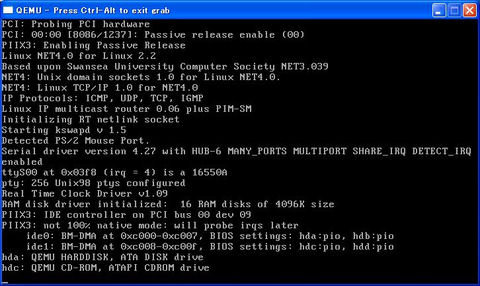
- ログインプロンプト
テキストログインプロンプトからログインします。
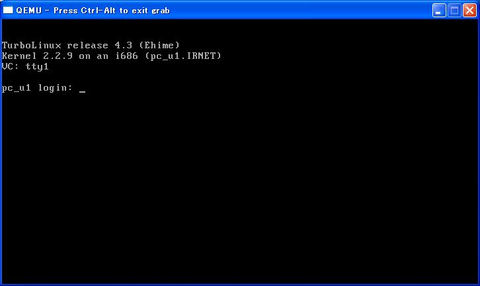
- ホスト側でのXサーバ起動
ホスト側でXサーバ(XmingやAstec-X等)を起動します。
- デスクトップ表示
$ export DISPLAY=ホストアドレス:0.0
$ startkde &
※環境変数LANGはLANG=ja_JP.eucJPになっているものとします。
- デスクトップ操作
下記はXサーバとしてAstec-Xを使用したデスクトップ例です。
※実寸解像度は1024x768ですが下記は800x600に縮小しています。
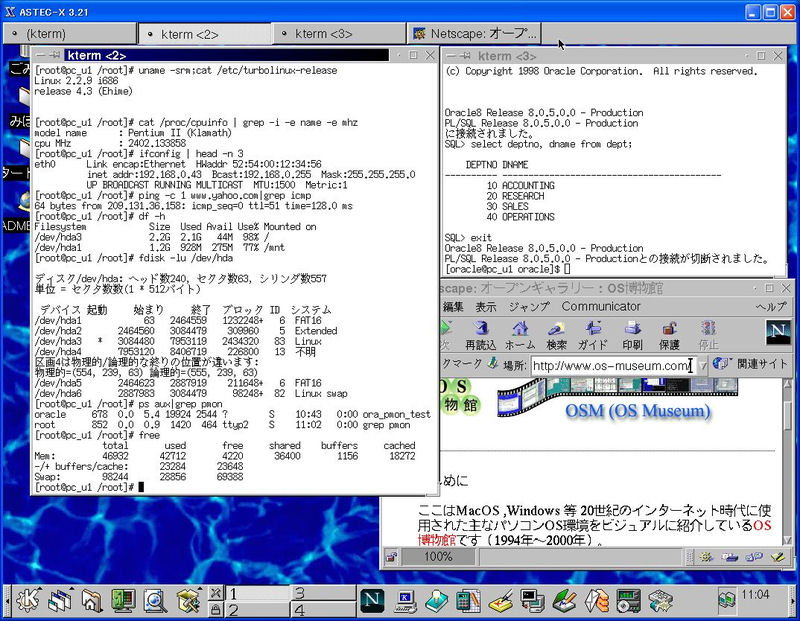
- Windows 3.1パーティションのアクセス
/dev/hda1にあるWindows 3.1パーティション(FAT16)をマウントしてGIMPで画像ファイルを開いてみました。
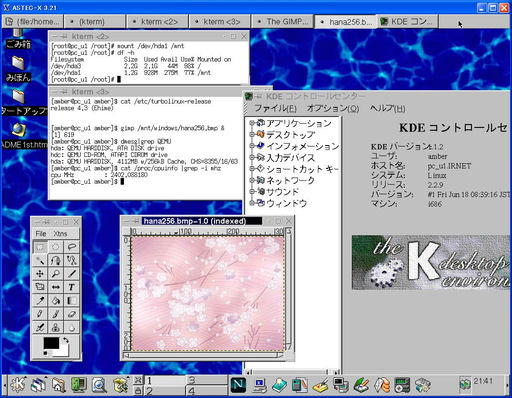
- ssh接続
QEMU環境で実行しているTurboLinux 4.3にホスト側からssh接続して操作してみました。
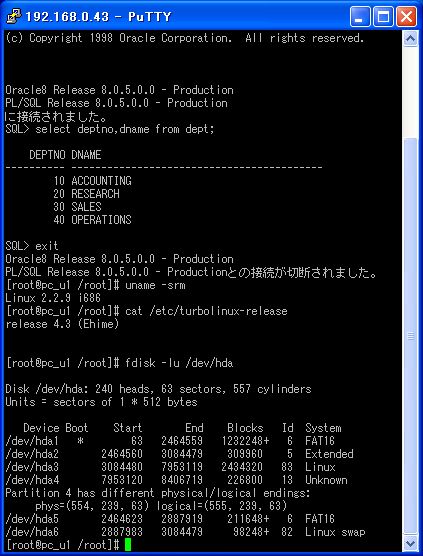
エミュレータ環境でのWindows 3.1で示したQEMU Windows 3.1と今回のQEMU TurboLinux 4.3を接続してみました。
接続方法はQEMUでのVLAN機能を応用しています。
このVLAN機能を使用したTAP型ネットワークについては「QEMUゲスト間ネットワーク接続環境」をご覧下さい。
- QEMU TurboLinux 4.3の起動
QEMU TurboLinux 4.3は下記のコマンドで起動します(1行で指定します)。
qemu.exe -L . -no-kqemu -m 48 -hda tl43-flat.img
-net nic,model=ne2k_isa -net tap,ifname=TAP-Win32-LAN
-net socket,listen=localhost:1234
-fda //./a: -cdrom //./d:
起動後はテキストログインプロンプトで停止させておきます。
- QEMU Windows 3.1の起動
QEMU Windows 3.1は下記のコマンドで起動します(1行で指定します)。
qemu.exe -L . -no-kqemu -m 48 -hda qemuw31-flat.vmdk
-net nic,model=ne2k_isa,macaddr=52:54:00:12:34:57
-net socket,connect=localhost:1234
-std-vga
- Windows 3.1からTurboLinux 4.3へのtelnet接続操作
Windows 3.1からTurboLinux 4.3にtelnet接続してOracleアクセスしてみました。